
अक्सर स्थिति तब होती है जब आपको किसी भी कार्य को करने के लिए एक फोन या पीसी से दूरस्थ कंप्यूटर से कनेक्ट करने की आवश्यकता होती है। यह एक बहुत ही उपयोगी अवसर है यदि आप, उदाहरण के लिए, जब आप काम पर हों तो आपको होम कंप्यूटर से दस्तावेज़ों को स्थानांतरित करने की आवश्यकता है। आज के लेख में, हम आपको बताएंगे कि विंडोज ऑपरेटिंग सिस्टम के विभिन्न संस्करणों के लिए रिमोट एक्सेस को कॉन्फ़िगर कैसे करें।
कंप्यूटर को दूरस्थ रूप से कैसे प्रबंधित करें
दूसरे कंप्यूटर से कनेक्ट करने का एक तरीका नहीं है। इन उद्देश्यों के लिए, आप अतिरिक्त सॉफ़्टवेयर दोनों का उपयोग कर सकते हैं और केवल सिस्टम टूल्स से संपर्क कर सकते हैं। आप दोनों विकल्पों के बारे में जानेंगे और एक और पसंद करेंगे।यह भी पढ़ें: रिमोट एडमिनिस्ट्रेशन प्रोग्राम
ध्यान!
एक दूरी पर कंप्यूटर से कनेक्शन बनाने के लिए अनिवार्य शर्तें हैं:
- पीसी पर जिस पर पासवर्ड जुड़ा हुआ है;
- कंप्यूटर को शामिल किया जाना चाहिए;
- दोनों उपकरणों पर, नेटवर्क सॉफ़्टवेयर का एक वास्तविक संस्करण स्थापित है;
- दो कंप्यूटरों पर एक स्थिर इंटरनेट कनेक्शन की उपस्थिति।
विंडोज एक्सपी के लिए रिमोट एक्सेस
विंडोज एक्सपी पर कंप्यूटर का रिमोट कंट्रोल तीसरे पक्ष के सॉफ्टवेयर के साथ-साथ मानक उपकरण के साथ सक्षम किया जा सकता है। एकमात्र महत्वपूर्ण पहलू - ओएस संस्करण केवल पेशेवर होना चाहिए। पहुंच को कॉन्फ़िगर करने के लिए, आपको दूसरे डिवाइस और पासवर्ड के आईपी को जानने की आवश्यकता है, और आपको दोनों पीसी को पहले से कॉन्फ़िगर करने की भी आवश्यकता है। किस खाते के आधार पर, आपकी क्षमताओं को किस खाते से परिभाषित किया जाएगा।
ध्यान!
डेस्कटॉप पर जिस पर आप कनेक्ट करना चाहते हैं, रिमोट कंट्रोल की अनुमति दी जानी चाहिए और जिनके खातों का उपयोग किया जा सकता है।
पाठ: Windows XP में एक दूरस्थ कंप्यूटर से कनेक्ट करें

विंडोज 7 तक रिमोट एक्सेस
विंडोज 7 में, आपको सबसे पहले "कमांड लाइन" का उपयोग करके दोनों कंप्यूटरों को कॉन्फ़िगर करने की आवश्यकता होती है और केवल कनेक्शन सेटिंग शुरू होती है। वास्तव में, यहां कुछ भी जटिल नहीं है, लेकिन यदि आप तीसरे पक्ष के कार्यक्रमों का उपयोग करते हैं तो पूरी खाना पकाने की प्रक्रिया को छोड़ा जा सकता है। हमारी साइट पर आप एक विस्तृत सामग्री पढ़ने के लिए पा सकते हैं और पढ़ सकते हैं जिसमें विंडोज 7 पर रिमोट एडमिनिस्ट्रेशन को विस्तार से माना जाता है:
ध्यान!
विंडोज एक्सपी के साथ ही, "सात" खातों पर चयन किया जाना चाहिए जिसके माध्यम से आप कनेक्ट कर सकते हैं,
और पहुंच की अनुमति दी जानी चाहिए।
पाठ: विंडोज 7 के साथ कंप्यूटर पर रिमोट कनेक्शन

विंडोज 8/8.1 / 10 तक रिमोट एक्सेस
एक पीसी से विंडोज 8 से कनेक्ट और ओएस के सभी बाद के संस्करण पुराने सिस्टम के लिए उपर्युक्त विधियों द्वारा अधिक जटिल नहीं हैं, और भी आसान है। आपको दूसरे कंप्यूटर और पासवर्ड के आईपी को जानने की भी आवश्यकता है। सिस्टम में एक पूर्व-स्थापित उपयोगिता है जो उपयोगकर्ता को दूरस्थ कनेक्शन को तेज़ी से और आसानी से कॉन्फ़िगर करने में मदद करेगी। नीचे हम उस पाठ के लिए एक लिंक छोड़ते हैं जिसमें आप इस प्रक्रिया को विस्तार से एक्सप्लोर करने में सक्षम होंगे:
सबक: विंडोज 8/8.1 / 10 में रिमोट एडमिनिस्ट्रेशन
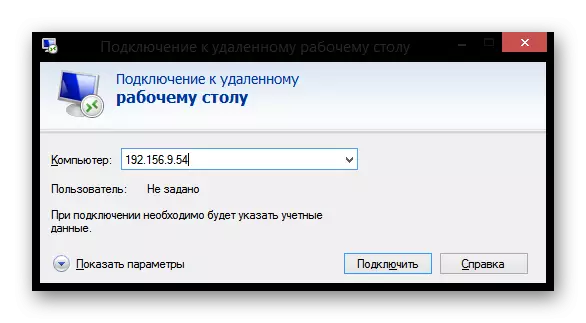
जैसा कि आप देख सकते हैं, विंडोज़ के किसी भी संस्करण पर रिमोट डेस्कटॉप का प्रबंधन करना पूरी तरह आसान है। हमें आशा है कि हमारे लेखों ने आपको इस प्रक्रिया से निपटने में मदद की। अन्यथा, आप टिप्पणी में प्रश्न लिख सकते हैं और हम उनका जवाब देंगे।
